Android, sebagai sistem operasi ponsel pintar yang paling banyak digunakan di seluruh dunia, menyajikan fitur-fitur password yang berbeda-beda untuk meningkatkan keamanan pengguna pada ponsel Android-nya, yakni pola, PIN, dan password biasa.
Bagi pengguna Android baru yang belum menyetel atau memberi password pada smartphone-nya, buatlah agar smartphone menjadi lebih aman, dan tak ada yang sembarangan membuka atau menggunakan smartphone kamu.
Cara Membuat Password di Android
Untuk saat ini, ada beberapa jenis password yang dapat kamu buat di Android. Tapi pada kesempatan ini kita akan bahas tiga jenis password yaitu : password pola, PIN, dan password biasa.
Password ini akan muncul pada Lock screen ketika kamu mengaktifkan ponsel Android. Mulai dari password pola, PIN, hingga password biasa yang terdiri dari angka dan huruf dapat kamu aktifkan dengan mudah.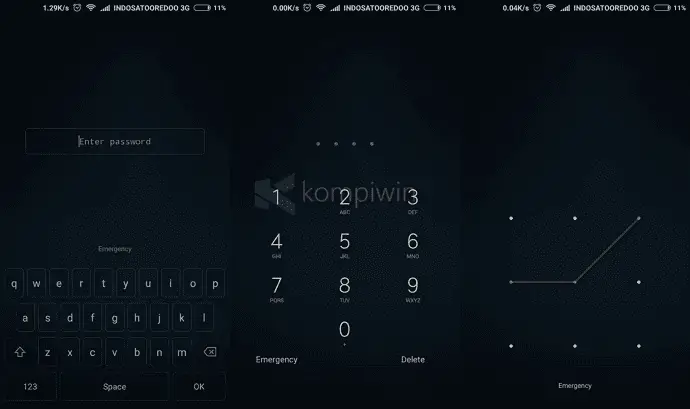
Kamu bisa membuat, memberi, dan mengaktifkan ketiga jenis password tersebut dengan sangat mudah di smartphone Android apa pun, baik Samsung, Oppo, ASUS, dan lainnya. Pada tutorial ini, saya menggunakan Xiaomi.
1. Pola
Password pola di Android dinilai sebagai password yang paling mudah digunakan, dan paling mudah diaktifkan, serta paling aman. Kamu hanya perlu menggeser satu jari ke arah pola yang berbeda, hingga ponsel Android kamu terbuka kuncinya.
- Langkah 1: Untuk mengaktifkan password pola, buka Settings.
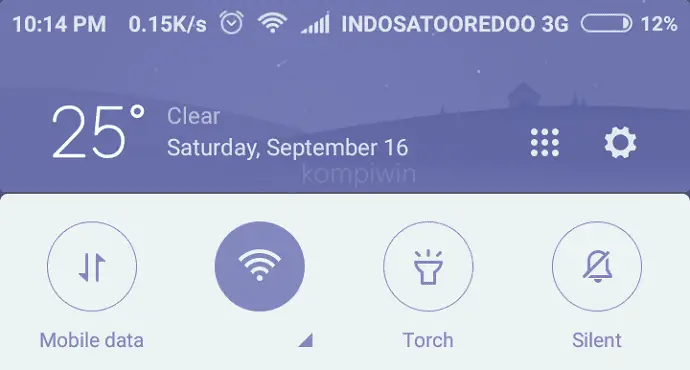
- Langkah 2: Lalu masuk ke Lock screen & password.
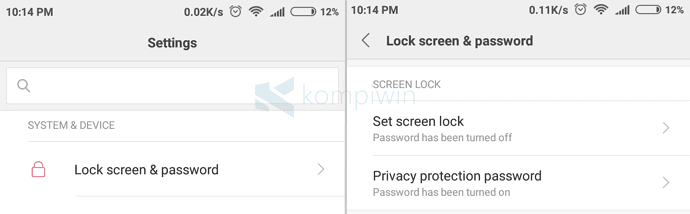
- Langkah 3: Pilih Set screen lock.
- Langkah 4: Pilih Turn on lock screen password.
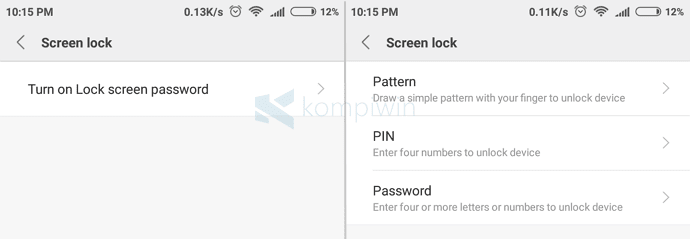
- Langkah 6: Untuk membuat password jenis pola, pilih Pattern.
- Langkah 7: Kemudian, di sini, buat password pola dengan menggerakkan atau menggeser jari ke arah pola yang berbeda-beda. Ulangi gerakan pola yang sama pada kesempatan kedua Draw pattern again to confirm.
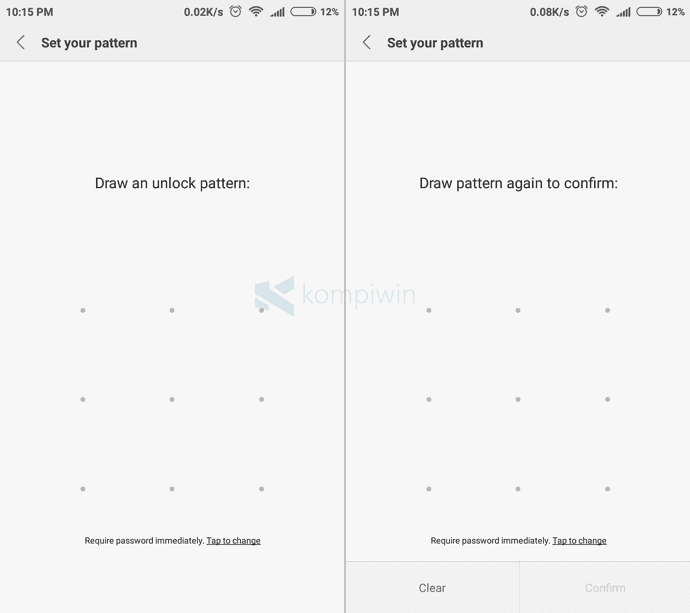
- Langkah 8: Lalu, akan muncul pattern atau pola password yang telah kamu buat. Ingat baik-baik gerakan pola yang baru saja kamu aktifkan tersebut untuk membuka kunci smartphone Android.
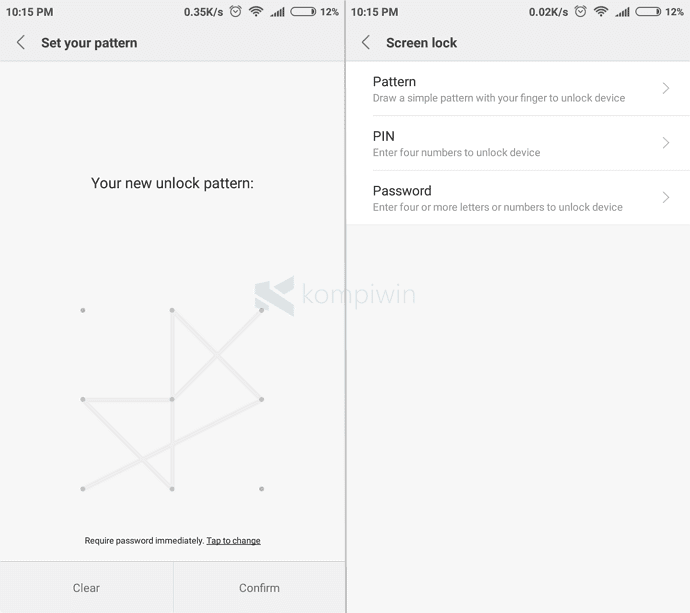
- Langkah 9: Ketika pembuatan password selesai, kamu akan dibawa menuju halaman password di Settings.
- Langkah 10: Cobalah untuk mengunci smartphone Android dan buka kuncinya dengan gerakan pola yang baru saja kamu aktifkan.
2. PIN
PIN adalah deretan angka yang berjumlah empat digit. Password PIN sangatlah berguna apabila kamu ingin password yang mudah diingat, namun tetap aman dalam password yang hanya terdiri dari empat digit saja.
Membuat password PIN sangatlah mudah di Android. Ikuti langkah-langkah di bawah ini:
- Langkah 1: Buka Settings, masuk ke Lock screen & password.
- Langkah 2: Pilih Set screen lock. Lalu pilih Turn on lock screen password.
- Langkah 3: Untuk membuat password berjenis PIN, pilih PIN.
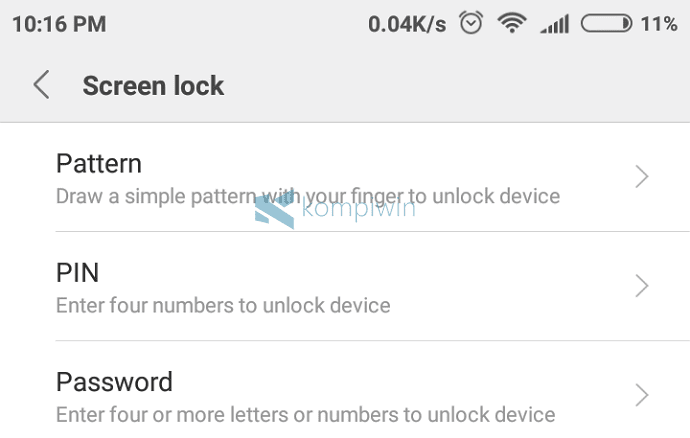
- Langkah 4: Pada kotak teks Set your PIN, isi kotak itu dengan deretan empat angka yang cukup sulit dilihat namun mudah diingat. Pilih Continue jika sudah.
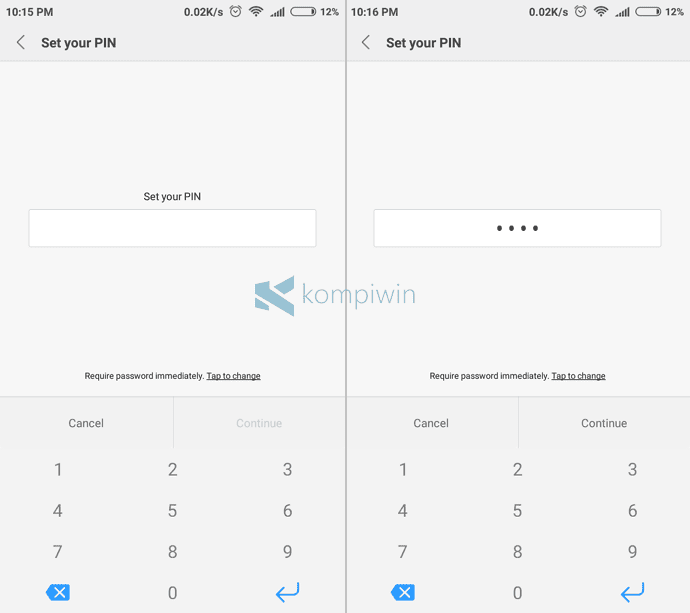
- Langkah 5: Pada kesempatan kedua, isi lagi dengan deretan angka PIN yang sama yang barusan kamu masukkan pada kesempatan pertama. Pilih OK jika sudah.
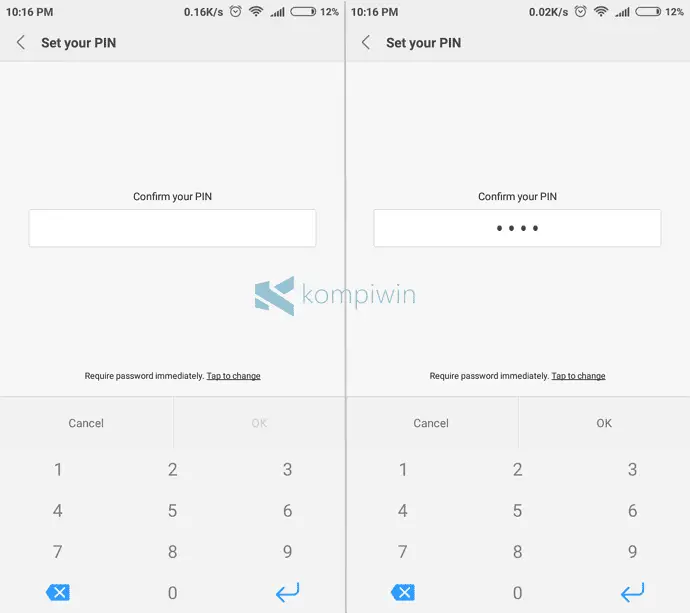
- Langkah 6: Dan, BOOM! Kamu telah berhasil membuat password angka PIN yang mudah diingat dan tetap membuat aman smartphone Android kamu.
Apabila kamu kurang merasa nyaman dengan password angka PIN, kamu bisa menggunakan password lain yakni password biasa.
3. Password Biasa
Password biasa adalah jenis password yang berisi deretan angka dan huruf dengan minimal empat digit atau empat karakter. Ini adalah jenis password yang paling sulit dilihat, namun apabila kamu sangat ingat password ini, maka smartphone Android kamu akan sangat aman dari tangan-tangan orang jahat.
- Langkah 1: Untuk membuat password biasa di Android, buka Settings > Lock screen & password > Set screen lock > Turn on lock screen password.
- Langkah 2: Untuk membuat password dengan jenis biasa, pilih Password.
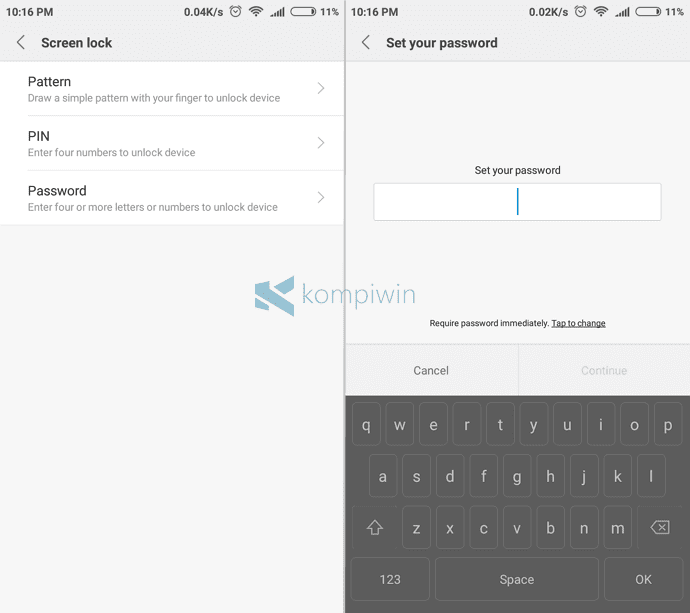
- Langkah 3: Pada kotak Set your password, isi dengan deretan angka atau huruf apa pun yang sudah ada dalam kepala kamu. Lalu pilih Continue.
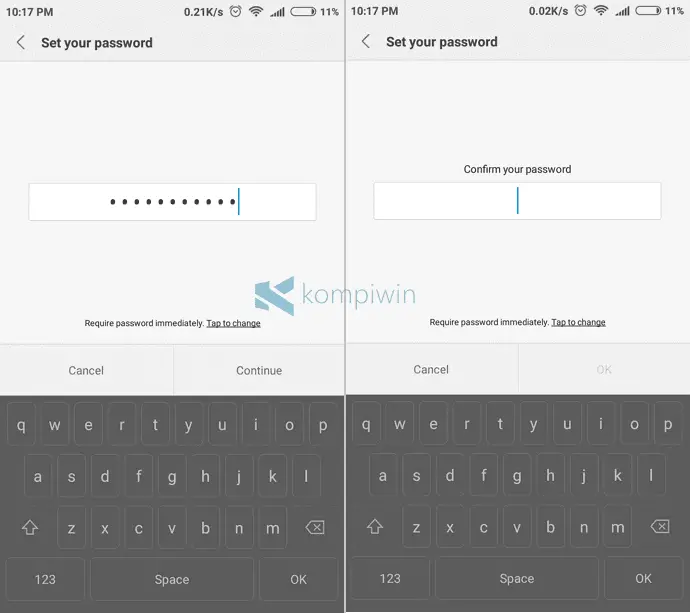
- Langkah 4: Pada kesempatan kedua, isi dengan password yang sama lagi.
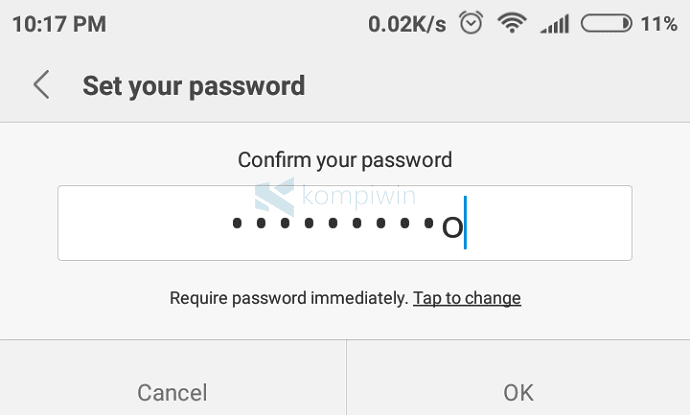
- Langkah 5: Jika sudah, pilih OK.
Akhir Kata
Maka, kamu telah berhasil membuat password pola, PIN, dan password biasa di ponsel Android dengan sangat mudah dan cepat. Memberi password untuk Android akan membuat ponsel menjadi lebih aman, terlebih di tangan pencuri, penyadap, dan tangan-tangan jahat lainnya.





Keren